- Konverter AVCHD til MP4
- Konverter MP4 til WAV
- Konverter MP4 til WebM
- Konverter MPG til MP4
- Konverter SWF til MP4
- Konverter MP4 til OGG
- Konverter VOB til MP4
- Konverter M3U8 til MP4
- Konverter MP4 til MPEG
- Legge inn undertekster i MP4
- MP4 splittere
- Fjern lyd fra MP4
- Konverter 3GP-videoer til MP4
- Rediger MP4-filer
- Konverter AVI til MP4
- Konverter MOD til MP4
- Konverter MP4 til MKV
- Konverter WMA til MP4
- Konverter MP4 til WMV
Vannmerkefjernervideo på nett [3 toppvalgmetoder]
 Oppdatert av Lisa Ou / 06. mars 2024 16:30
Oppdatert av Lisa Ou / 06. mars 2024 16:30Noen brukere legger til vannmerker på videoene sine når de laster dem opp på internett eller sosiale mediekontoer og setter publikum til Plubic. I dette tilfellet kan ingen ta eierskap til videoen de tok opp.
Men hva om du slettet den originale kopien av videoen uten vannmerket, og nå vil du fjerne den? Vel, det er en annen ting å snakke om. Det som er bra er at det finnes programmer som kan hjelpe deg med å bli kvitt vannmerker fra videoer på nettet!
![Vannmerkefjernervideo på nett [3 toppvalgmetoder]](https://www.fonelab.com/images/video-converter-ultimate/watermark-remover-video-online/watermark-remover-video-online.jpg)
Heldigvis inneholder dette innlegget de 3 beste programmene om vannmerkefjerningsvideo på nettet. Vær oppmerksom på at de oppførte verktøyene for fjerning av vannmerker på nettet har fordeler og ulemper. Å kjenne til disse opplysningene vil føre deg til det mest relevante verktøyet du kan bruke til å fjerne vannmerkene på videoene dine. Vennligst se dem slik vi lister dem nedenfor.

Guide List
Del 1. Online videokutter
Hvis du søker etter en online videovannmerkefjerner, vil Online Video Cutter være det første resultatet. Det er fordi det er det mest brukte programmet for å fjerne videovannmerker. Med 3 klikk kan du fjerne videoens vannmerke! Det er så enkelt og raskt å bruke dette nettbaserte verktøyet. I tillegg kan den slette logoer, bilder eller datoer fra videoen din bortsett fra vannmerker.
Imidlertid er importprosessen til nettverktøyet treg selv om internettforbindelsen din er rask. Det er på grunn av et ukjent problem som skjer med nettverktøyet. I tillegg må du først logge inn på nettsiden deres før du kan lagre videoen. I så fall vil det ta mye av tiden din å eksportere videoen.
Se nå nedenfor hvordan dette nettbaserte verktøyet fungerer. Gå videre.
Trinn 1Vennligst besøk denne nettsiden til Online Video Cutter-programmet: https://online-video-cutter.com/remove-logo. Deretter klikker du på Åpne fil-knappen i midten av hovedgrensesnittet. Datamaskinalbumet vises, og velg videoen du vil fjerne vannmerket.
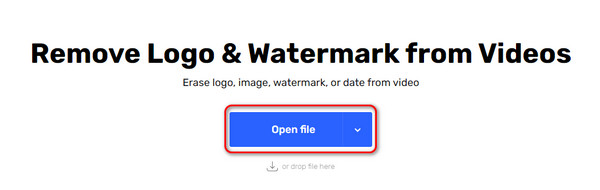
Trinn 2Bruk nå markøren til å spore vannmerket på videoen ved å klikke og dra den. Etter det, sørg for at vannmerket er fullt valgt. Senere klikker du på Fjern logo-knappen øverst i midten. Programmet vil lastes i noen sekunder for å fjerne vannmerket. Senere eksporterer du videoen til datamaskinen din ved å krysse av for Lagre-ikonet nederst til høyre.
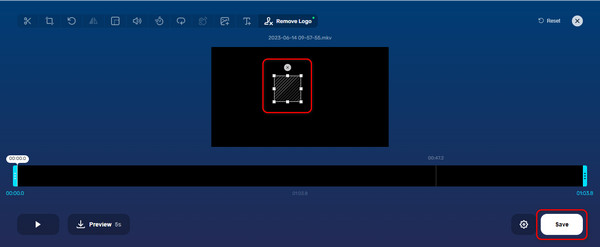
Video Converter Ultimate er den beste video- og lydkonverteringsprogramvaren som kan konvertere MPG / MPEG til MP4 med rask hastighet og høy lyd / lydkvalitet.
- Konverter video / lyd som MPG, MP4, MOV, AVI, FLV, MP3, etc.
- Støtt 1080p / 720p HD og 4K UHD videokonvertering.
- Kraftige redigeringsfunksjoner som Trim, Crop, Rotate, Effects, Enhance, 3D og mer.
Del 2. Media.io
Media.io er et nettbasert verktøy designet for å fjerne vannmerker fra videoene dine, inkludert bilder. Den kan også bli kvitt tekster, logoer, frimerker eller andre unødvendige gjenstander på filene dine. Det anbefales imidlertid å lese deres vilkår for bruk for å kjenne avtalene deres når du bruker nettverktøyet.
I tillegg laster nettstedet lenger enn du forventet. Vi ser dette fordi nettsidene består av for mange bilder på det første grensesnittet. I tillegg må du registrere deg før du kan lagre videoen. Du kan logge på via en av de sosiale mediekontoene eller Google-kontoen.
Vil du bruke dette fantastiske nettverktøyet for fjerning av vannmerker? Se de detaljerte trinnene nedenfor. Gå videre.
Trinn 1Besøk Media.io-nettstedet på en av nettleserne du bruker: https://www.media.io/video-watermark-remover.html. Etter det vil du raskt få tilgang til opplastingsgrensesnittet til nettverktøyet. Vennligst finn videoene fra datamaskinalbumet ditt, og dra og slipp dem på Dra og slipp en fil her-delen. Du vil bli henvist til et nytt grensesnitt etterpå.
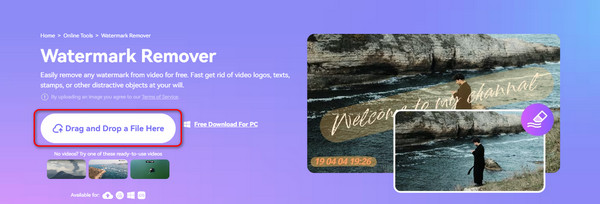
Trinn 2Til høyre klikker du på Velg-knappen. Velg nå området av vannmerket du foretrekker å fjerne. Hvis du sletter en stor del, anbefales det å bruke delen Børstestørrelse og justere den til en større. Deretter klikker du på Fjern objekter nå-knappen nederst til høyre for å fjerne vannmerket. Senere, vennligst lagre videoen på datamaskinen din.
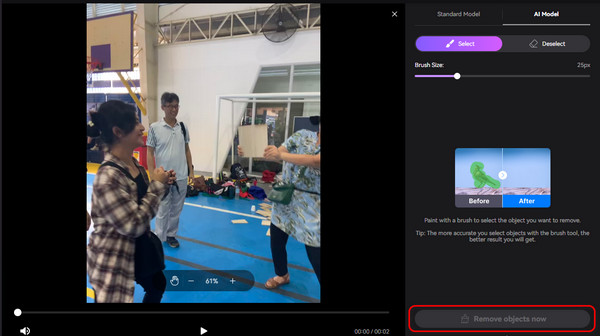
Del 3. Vmake AI
Til slutt har vi Vmake AI online-verktøyet for å fjerne vannmerkene på videoene dine. I motsetning til de tidligere programmene, støtter den bare 3 filformater for videoene dine. Den inkluderer MP4, MOV og AVI. Hvis videoformatet ditt ikke er nevnt, er ikke dette nettbaserte verktøyet ment for deg. I tillegg må ikke oppløsningen til videoen du laster opp utelukke 4K-kvalitet. Vil du bruke dette programmet? Se de detaljerte trinnene nedenfor. Gå videre.
Trinn 1Besøk hovednettstedet til Vmake AI: https://vmake.ai/video-watermark-remover. Etter det, klikk på Last opp video-knappen på skjermen. Senere velger du videoen du foretrekker for å fjerne vannmerket.
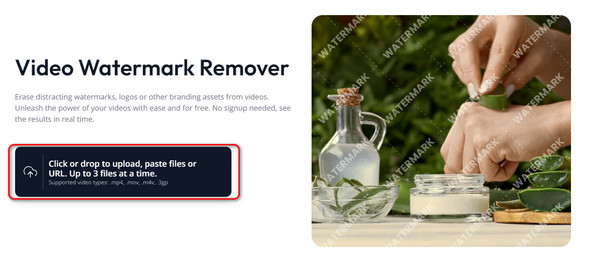
Trinn 2Programmet vil automatisk fjerne vannmerket på videoen din. I så fall lagrer du den ved å klikke på Last ned Full HD-video-knappen nederst til høyre.
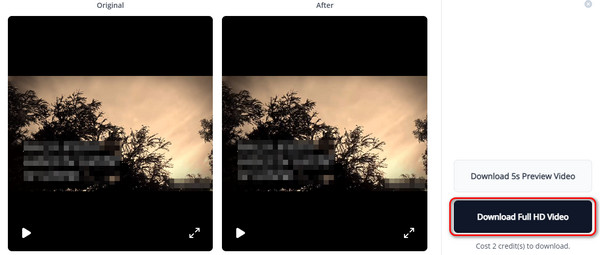
Del 4. Beste programvare for fjerning av videovannmerke
Det finnes også nedlastbare programmer til fjern vannmerker fra videoene dine, Som FoneLab Video Converter Ultimate. Dette verktøyet har en funksjon som heter Toolbox, hvor du kan få tilgang til Video Watermark Remover. La oss se hvordan du finner den og bruker den. Se de detaljerte trinnene nedenfor.
Video Converter Ultimate er den beste video- og lydkonverteringsprogramvaren som kan konvertere MPG / MPEG til MP4 med rask hastighet og høy lyd / lydkvalitet.
- Konverter video / lyd som MPG, MP4, MOV, AVI, FLV, MP3, etc.
- Støtt 1080p / 720p HD og 4K UHD videokonvertering.
- Kraftige redigeringsfunksjoner som Trim, Crop, Rotate, Effects, Enhance, 3D og mer.
Trinn 1Last ned FoneLab Video Converter Ultimate. Ved å klikke på Gratis nedlasting knappen vil gjøre det. Sett opp og start verktøyet senere.

Trinn 2Klikk på Toolbox knappen øverst. Senere klikker du på Søkeverktøy seksjon og type Fjerner videovannmerke. Senere klikker du på funksjonen for å få tilgang til den.
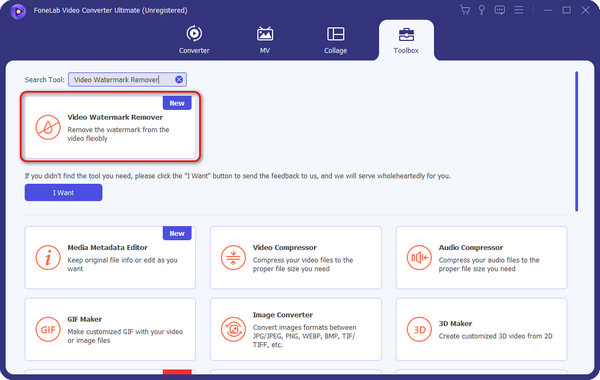
Trinn 3Importer videoene. For å gjøre det, velg Pluss ikon i sentrum.
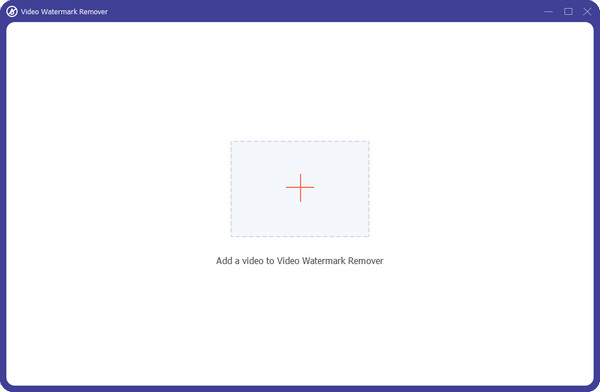
Trinn 4Klikk på Legg til område for fjerning av vannmerke knappen og spor vannmerket som skal fjernes. Når du er ferdig, huker du av Eksport knappen nederst til høyre.
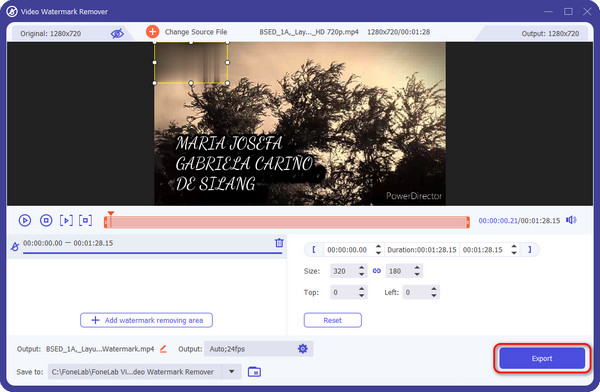
Video Converter Ultimate er den beste video- og lydkonverteringsprogramvaren som kan konvertere MPG / MPEG til MP4 med rask hastighet og høy lyd / lydkvalitet.
- Konverter video / lyd som MPG, MP4, MOV, AVI, FLV, MP3, etc.
- Støtt 1080p / 720p HD og 4K UHD videokonvertering.
- Kraftige redigeringsfunksjoner som Trim, Crop, Rotate, Effects, Enhance, 3D og mer.
Del 5. Vanlige spørsmål om Watermark Remover Video Online
Kan vannmerkefjerningsvideoer fjerne alle typer vannmerker på nettet?
Det avhenger av nettverktøyet du bruker for å fjerne videoer på datamaskinen. Det finnes verktøy på nettet som bare kan eliminere tekstvannmerker på videoene dine. Men når de slette et bildevannmerke, kan de ikke slette den grundig. I stedet vil de bare gjøre vannmerkedelen uskarp, men den vil fortsatt være synlig i de livlige øynene.
Er det risiko forbundet med å bruke vannmerkefjerningsvideoer på nettet?
Ja. Det er risiko forbundet med å bruke online vannmerkefjerner for videoer. Siden du bare besøker nettsidene deres, er det risikoer for at datamaskinen din kan få skadelig programvare og virus. Det ville være en katastrofe for datadataene dine hvis det skjer. I tillegg kan du også oppleve brudd på lover om opphavsrett og utilsiktet distribusjon av uautorisert innhold.
Video Converter Ultimate er den beste video- og lydkonverteringsprogramvaren som kan konvertere MPG / MPEG til MP4 med rask hastighet og høy lyd / lydkvalitet.
- Konverter video / lyd som MPG, MP4, MOV, AVI, FLV, MP3, etc.
- Støtt 1080p / 720p HD og 4K UHD videokonvertering.
- Kraftige redigeringsfunksjoner som Trim, Crop, Rotate, Effects, Enhance, 3D og mer.
Avslutningsvis er det flere vannmerkefjerningsvideoer på nettet. Å velge den beste blant dem alle vil være til stor nytte for deg. Dette innlegget gir de 3 beste nettverktøyene for å fjerne videovannmerker. Den inkluderer også den beste programvaren for fjerning av videovannmerke, FoneLab Video Converter Ultimate. Vil du vite flere funksjoner om verktøyet? Du kan laste den ned på datamaskinen din hvis det er tilfelle. Til slutt, legg igjen dine bekymringer eller spørsmål om dette problemet for å bli med i diskusjonen vår. Takk skal du ha!
